iOS 11 Helyreállítási mód: A helyreállítási mód be- és kilépése az iOS 11/12 eszközökön
Mióta az Apple kiadta az iOS 11-et, sokan választanakfrissíteni az iOS 11-re, hogy megkapja a legújabb funkciókat. Néhány felhasználó azonban nem tudta befejezni a frissítést, és az iPhone 7 / 6s / 6 / 5s visszaállítási vagy visszaállítási módba ragadt. Néhány felhasználó megpróbálta leminősíteni az iOS 11-ről az iOS 10-re, de nem sikerült, és iPhone / Az iPad / iPod touch elakadt a helyreállítási módban. Mi az iOS helyreállítási mód? Hogyan állíthatjuk az iOS 11 eszközöket helyreállítási módba, és hogyan léphetünk ki a helyreállítási mód hurokából? Olvassa el ezt az útmutatót, hogy minden választ kapjon.
Ön is érdekelt: https://www.tenorshare.com/ios-12/iphone-stuck-on-recovery-mode-after-ios-12-update.html.
Mi az iOS 11 helyreállítási mód?
Két olyan helyzet van, amikor az iPhone / iPad / iPod touch helyreállítási módban van:
1. Megjelenik a Csatlakozás iTuneshoz képernyő.

2. Az iTunes nem ismeri fel a készüléket, vagy azt mondja: "Probléma van az iPhone" iPhone "-kal, amely miatt vissza kell állítani vagy frissíteni kell".

Hogyan léphetünk helyreállítási módba iOS 11 eszközökön?
Amikor az iPhone nem indította el, nem töltötte be vagy nem kapcsolta be, az iTunes ebben az időben nem ismeri fel a készüléket, az eszközét helyreállítási módba kell helyeznie, hogy észlelhető legyen.
1. út: Az iPhone készüléket manuálisan állítsa helyreállítási módba
Ez az alábbiaktól különbözik a különböző iPhone modellektől:
IPhone 8 / iPhone 8 Plus vagy iPhone X esetén: Kapcsolja ki a készüléket, és csatlakoztassa az iPhone-t a számítógéphez. Nyomja meg és tartsa lenyomva az Alvás / Ébresztés és a Hangerő csökkentés gombot egyszerre. Tartsa addig, amíg meg nem jelenik az iTunes logó.
IPhone 7 vagy iPhone 7 Plus esetén: Nyomja meg és tartsa lenyomva az Alvás / Ébresztés és a Hangerő le gombot. Tartsa addig, amíg meg nem jelenik az iTunes logó.
IPhone 6s és régebbi, iPad vagy iPod touch készülékek esetén: Tartsa nyomva és tartsa lenyomva mind a Kezdőlap, mind az Alvás / Ébresztés (felső vagy oldalsó) gombot. Tartsa addig, amíg meg nem jelenik a helyreállítási mód képernyő.
2. út: Az ingyenes Tenorshare ReiBoot használatával lépjen be az iOS 11 helyreállítási módjába egyetlen kattintással
Időnként az otthoni gomb nem működikHa a gombok eltörnek, akkor nem nyomhat meg semmilyen gombot a kezével a helyreállítási módba lépéshez. Vagy úgy gondolja, hogy a fenti műveletek elvégzése túl nehézkes. Ezekben az esetekben az ingyenes iPhone helyreállítási módú szoftvert a ReiBoot segítségével helyezheti az iPhone, iPad készülékre. helyreállítási mód iTunes vagy bármely gomb nélkül, egyszerűen egyetlen kattintással.
Indítsa el az ingyenes Tenorshare ReiBoot szoftvert a számítógépen, és csatlakoztassa iPhone-ját a számítógéphez. A Tenorshare ReiBootnak közvetlenül érzékelnie kell az eszközt anélkül, hogy megérinti a „Bizalom” elemet az iPhone / iPad / iPod touch készüléken.
Az iOS helyreállítási módba lépéshez kattintson a Tenorshare ReiBoot fő felületén az "Enter helyreállítási módba" elemre.

Ezt követően látni fogja az iTunes logót az iPhone képernyőjén, és az iTunes felismeri az iOS 11 eszközöket.
Hogyan lehet kilépni az iOS 11 helyreállítási módjából?
Az iPhone / iPad / iPod touch elakadt a helyreállítási módbanhurok, ha frissít az iOS 11-re vagy lejjebb az iOS 10.3.3 / 10.3.2-re? Két módszert készítettünk Önnek arra, hogy a frissítés közben / után helyreállítási mód hurokba ragadt iPhone-okat javítsa.
1. módszer: Egy kattintás az iOS 11 helyreállítási módból való kilépéshez az ingyenes Tenorshare ReiBoot segítségével (ajánlás)
Az Ingyenes Reiboot egy gyors javítás is, amely egyetlen kattintással kivonja az iPhone / iPad készüléket a helyreállítási módból. Képzelje el, hogy olyan könnyen rögzíti az iOS 11 helyreállítási módját!
Kattintson az "Exit Recovery Mode" lehetőségre az eszköz erőszakos újraindításához. Ha iPhone-ján enyhén beragadt a helyreállítási mód, akkor az eszköznek egy kattintás után normalizálódnia kell.

Tippek: 1. Ha egy iPhone-nál rosszabb probléma van, például elakad a DFU módban / rendszerindító hurok / fekete képernyő / kék képernyő, akkor válassza a „Fix All iOS Stuck” lehetőséget az elakadt eszköz operációs rendszerének javításához, és a telefonja életre kel. az egész eljárás után. És ami még fontosabb, hogy a program normál javítási módja nem okoz adatvesztést.
2. módszer: REstore az iTunes alkalmazásban, hogy kilépjen a helyreállítási módból (Adatvesztés)
Az iTunes segítségével visszaállíthatja iPhone-ját helyreállítási módban, de ezáltal törli az eszközt, és helyrehozhatatlanná válik.
Ha csak megmentette a telefont, és nincsenek fontos adatai, akkor kipróbálhatja ezt, és tegye a következőket:
- 1. Ellenőrizze, hogy a számítógépen van-e a legújabb iTunes verzió.
- 2. Csatlakoztassa az iPhone készüléket a számítógéphez, és nyissa meg az iTunes alkalmazást.
- 3. Állítsa manuálisan eszközét helyreállítási módba.
- 4. Kattintson a Visszaállítás elemre az Összegzés panelen.
- 5. Várja meg, amíg a visszaállítás befejeződik. Az iTunes törli a készüléket, és telepíti a legújabb iOS-t az iPhone-jára.
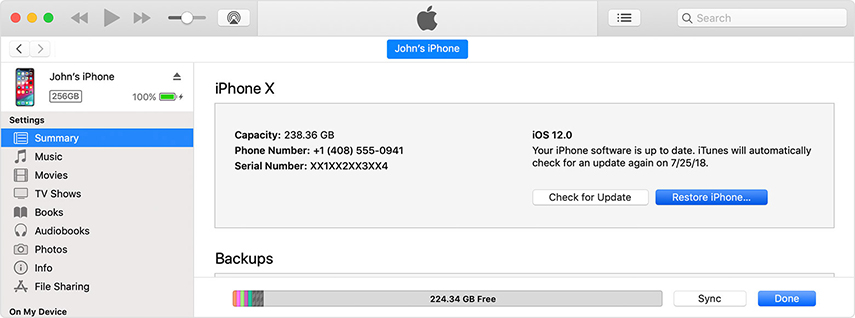
Ebben az útmutatóban megosztjuk az iOS 11 eszközök elhelyezésének módjáta helyreállítási módba és be. A Tenorshare ReiBoot a legnépszerűbb eszköz az iPhone / iPad újraindításához, amikor helyreállítási módban, visszaállítási módban vagy más problémákba ütközik.









